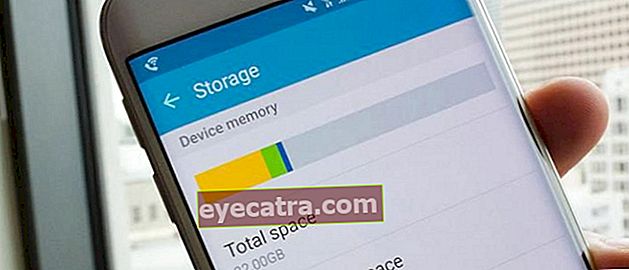Τα 5 πιο συνηθισμένα προβλήματα του Google Chrome και πώς να τα διορθώσετε
Θέλετε να μάθετε ποια προβλήματα αντιμετωπίζουμε συχνότερα με το Google Chrome και πώς να λύσουμε τα προβλήματα του Google Chrome; Δείτε την πλήρη κριτική του ApkVenue, ας πάμε!
Το Google Chrome είναι ένα πρόγραμμα περιήγησης ότι περισσότερο χρησιμοποιημένο Προς το παρόν, τόσο οι χρήστες smartphone Android όσο και εκείνοι που προτιμούν να χρησιμοποιούν φορητό υπολογιστή ή υπολογιστή επιφάνεια εργασίας. Ο αριθμός επέκταση διαθέσιμο και για αυτό το πρόγραμμα περιήγησης που δημιουργήθηκε από τη μηχανή αναζήτησης Google απλά γίνεται πιο εύκολο χρήστες στο σερφάρισμα στον κυβερνοχώρο, χρησιμοποιώντας συσκευές smartphone Android και υπολογιστές.
Ωστόσο, μερικές φορές βιώνουμε συχνά μια ποικιλία πολύ ενοχλητικών προβλημάτων όταν χρησιμοποιείτε το Google Chrome. Μερικά προβλήματα όπως αυτί Το Chrome συχνά πάγωμα ή ο όρος διακοπεί, πρόβλημα σύγκρουση Το Google Chrome μόλις άνοιξε και οι συχνές διακοπές των επεκτάσεων στο Chrome είναι μερικά από τα πιο απογοητευτικά και συναισθηματικά προβλήματα που έχουμε. Αλλά ηρεμήστε, το ApkVenue έχει μια λύση. Ας ρίξουμε μια ματιά στην κριτική του ApkVenue.
- ΣΥΜΒΟΥΛΗ: Βελτίωση της απόδοσης του Google Chrome
- Πώς να αποθηκεύσετε το όριο δεδομένων Διαδικτύου στο Google Chrome σε έναν υπολογιστή
- Πώς να περιηγηθείτε χωρίς σύνδεση στο Διαδίκτυο στο Google Chrome
5 τρόποι επίλυσης προβλημάτων του Google Chrome
Εκτός από το ότι είναι απλό και ελκυστικό, Google Chrome επίσης σε ζήτηση, επειδή ονομάζεται πρόγραμμα περιήγησης το γρηγορότερο και πιο σταθερό σε σύγκριση με άλλα παρόμοια προγράμματα περιήγησης όπως Mozilla Firefox και Opera.
Λοιπόν, σχετικά προβλήματα που εμφανίζονται συχνά με το Google Chrome, για να ηρεμήσεις τις καρδιές σου, αυτή τη φορά η Τζάκα θα το συζητήσει και φυσικά η Τζάκα θα το κάνει επίσης παρέχει μια λύση για κάθε θέμα που θα συζητηθεί. Έλα, ας το συζητήσουμε πλήρως.
1. Η καρτέλα Google Chrome παγώνει συχνά
Το πρώτο πρόβλημα που αντιμετωπίζουν οι περισσότεροι όταν χρησιμοποιούν το Google Chrome, τόσο σε smartphone όσο και σε άλλες συσκευές υπολογιστή, είναι οι καρτέλες συχνά παγώνει ή καταρρέει.
Αυτό το πρόβλημα προκαλείται γενικά από επεκτάσεις στο Chrome σας ασύμβατες με το ίδιο το πρόγραμμα περιήγησης Google Chrome ή επειδή η ποιότητα των επεκτάσεων που εγκαθιστάτε στο Google Chrome δεν είναι καλή, υπό αυτήν την έννοια δομή κώδικα επέκτασης αυτό δεν είναι καλό.
Εάν αντιμετωπίζετε συχνά προβλήματα όπως αυτό, υπάρχουν μερικά πράγματα τι μπορείτε να κάνετε για να το λύσετε, όπως τα εξής:
- Στη γραμμή διευθύνσεων του προγράμματος περιήγησης Google Chrome, πληκτρολογήστε chrome: // επεκτάσεις για να αποκτήσετε πρόσβαση στη λίστα των επεκτάσεων που είναι εγκατεστημένες στο Google Chrome και, στη συνέχεια αφαιρέστε τη λίστα ελέγχου στην επιλογή επιτρέπω για όλες τις επεκτάσεις που έχουν εγκατασταθεί.

- Ο δεύτερος τρόπος είναι ότι πρέπει να πληκτρολογήσετε chrome: // διενέξεις για πρόσβαση στην ενότητα ενοτήτων στο Google Chrome σας. Εδώ μπορείτε δείτε μια λίστα ενοτήτων που σχετίζονται με το Google Chrome σας. Εάν υπάρχει μια ενότητα που βιώνουν σύγκρουση, εσείς απλά το κάνετε απεγκαταστήστε η ενότητα. Συνήθως αυτή η ενότητα είναι μέρος της εφαρμογής, έτσι απλώς απεγκαταστήστε την εφαρμογή ποιος κατέχει αυτές τις ενότητες.

- Ο τρίτος τρόπος είναι ότι μπορείτε να κάνετε επαναφορά Ρυθμίσεις Google Chrome με πρόσβαση Ρυθμίσεις> Εμφάνιση προχωρημένων ρυθμίσεων> Επαναφορά ρυθμίσεων και διαλέξτε μια επιλογή Επαναφορά.


2. Το Google Chrome Crash όταν άνοιξε
Το επόμενο πρόβλημα είναι το Google Chrome που είναι διακόπτεται συχνά. Αυτό συμβαίνει γενικά από τον αριθμό των καρτελών που έχετε ανοίξει σε ένα παράθυρο του Chrome ή επειδή παρουσία κακόβουλου λογισμικού ή κάτι τέτοιο που αυξάνει τον φόρτο εργασίας του συστήματος του υπολογιστή σας.
Προς καταγραφή, το Google Chrome καταναλώνει αρκετή μνήμη RAM κατά την εκτέλεση, έτσι ώστε η παρουσία κακόβουλου λογισμικού και ο αριθμός των καρτελών που είναι πάρα πολλές θα αυξάνει την πιθανότητα σύγκρουσης ή δεν ανταποκρίνεται στο Google Chrome.

Για να το διορθώσετε, μπορείτε να κάνετε τα εξής:
- Κάνε το Επανεκκίνηση στο πρόγραμμα περιήγησης Google Chrome και καθαρίστε το κρύπτη και Cookies του προγράμματος περιήγησης Google Chrome εσείς πατώντας Ctrl + Shift + Διαγραφή.

- Κάνε το Επανεγκατάσταση (επανεγκατάσταση) στο πρόγραμμα περιήγησης Google Chrome και βεβαιωθείτε ότι η έκδοση του Google Chrome είναι νέα έκδοση. Εάν δεν είναι η τελευταία έκδοση, κάντε το αναβαθμισμένη έκδοση.

Κάνε το Ερευνα στη συσκευή σας για απαλλαγείτε από τον ιό που μπορεί να υπερφορτώσει το σύστημά σας χρησιμοποιώντας κατά του ιού.
Μπορείτε επίσης να επαναφέρετε τις ρυθμίσεις του Google Chrome με τον ίδιο τρόπο όπως κάνετε όταν το Google Chrome παγώνει ή διακόπτεται.
 ΔΕΙΤΕ ΑΡΘΡΑ
ΔΕΙΤΕ ΑΡΘΡΑ 3. Αποτυχία φόρτωσης σελίδας στο Google Chrome
Γενικά, τα προβλήματα αποτυγχάνουν φόρτωση σελίδας Αυτό λαμβάνεται υπόψη λόγω προβλημάτων με τη σύνδεση στο Διαδίκτυο όταν χρησιμοποιούμε το Google Chrome. Έχει όμως ένα σημείο υπάρχουν και άλλοι παράγοντες που προκαλεί την αποτυχία της σελίδας φόρτωσης. Ονομάστε τον παράγοντα έκδοσης του Google Chrome που δεν είναι ακόμη ενημερωμένος ή όχι η τελευταία έκδοση.
Για να το λύσετε εσείς μπορεί να κάνει πολλά πράγματα:
Διαγράψτε την προσωρινή μνήμη και τα cookie του Google Chrome μέσω Ctrl + Alt + Διαγραφή και επανεκκινήστε το.
Βεβαιωθείτε ότι η έκδοση του Google Chrome είναι νέα έκδοση. Εάν δεν είναι η τελευταία έκδοση, κάντε το αναβαθμισμένη έκδοση όπως κάνατε όταν είχατε το Google Chrome να διακόπτεται.
Μπήκε σε Ρυθμίσεις> Ρυθμίσεις εκ των προτέρωνκαι μετά αναζητήστε Επιταχύνσεις υλικού και αποεπιλέξτε τις επιλογές Χρησιμοποιήστε επιταχύνσεις υλικού.

- Μπορείτε επίσης να το κάνετε κάντε δεξί κλικ στο εικονίδιο του Google Chromeκαι, στη συνέχεια, επιλέξτε μια καρτέλα Συμβατότητα και αποεπιλέξτε την ενότητα Εκτελέστε σε λειτουργία συμβατότητας. Στη συνέχεια, κάντε επανεκκίνηση του Google Chrome.

4. Οι νέες καρτέλες ανοίγουν συχνά μόνοι τους
Το πρόβλημα με τις νέες καρτέλες που συνεχίζουν να ανοίγουν στο Google Chrome είναι πράγματι πολύ ενοχλητικό. Το ίδιο το πρόβλημα είναι αποτέλεσμα των πολλών διαφημίσεων που περιέχονται δικτυακός τόπος που επισκέπτεστε μέσω του προγράμματος περιήγησης Chrome. Μπορεί επίσης να προκληθεί από έναν ιό που έχει διεισδύσει σε smartphone Android ή άλλη συσκευή υπολογιστή.
Για να λύσετε αυτό το πρόβλημα, μπορείτε χρησιμοποιώντας τους ακόλουθους δύο τρόπους:
- Κάνε το Ερευνα στο σύστημά σας χρησιμοποιώντας έναν αριθμό κατά του ιού υπάρχει σε smartphone Android ή σε άλλη συσκευή υπολογιστή.

Εκκαθάριση προσωρινής μνήμης και cookie μέσω Ctrl + Alt + Διαγραφή στο πρόγραμμα περιήγησης Chrome.
Χρησιμοποιήστε επεκτάσεις Adblocker. Όποιος κι αν είναι ο τύπος, αρκεί να είναι Adblocker, Το ApkVenue είναι αρκετά σίγουρο για το πρόβλημα της νέας καρτέλας σας στο Google Chrome μπορεί να επιλυθεί γρήγορα.
5. Το Flash Player συχνά παρουσιάζεται σφάλμα στο Google Chrome
Το Flash Player είναι ένα συνδέω που επιτρέπει στους χρήστες να παρακολουθούν βίντεο μέσω ιστότοπων όπως το YouTube. Ωστόσο, συχνά βρίσκουμε συνθήκες όταν αισθανόμαστε άνετα παρακολουθώντας βίντεο μέσω του προγράμματος περιήγησης Chrome, ξαφνικά εμφανίζεται μια ειδοποίηση Το Adobe Flash Player έχει διακοπεί.
Αυτό από μόνο του οφείλεται στο Google Chrome αδυναμία φόρτωσης προσθήκης ή επειδή η ίδια η έκδοση του Flash Player είναι ξεπερασμένη. Ηρεμήστε, κρατήστε τα συναισθήματά σας και ακολουθήστε τα παρακάτω βήματα για εσάς μπορεί να ενεργοποιήσει εκ νέου το Flash Player Εμείς:
- Μπήκε σε Ρυθμίσεις> Ρυθμίσεις εκ των προτέρων> Ρυθμίσεις περιεχομένου και στην ενότητα Flash, επιλέξτε Ρωτήστε πρώτα πριν.

- Εάν η παραπάνω μέθοδος αποτύχει, το μόνο που έχετε να κάνετε είναι εκσυγχρονίζω την έκδοση του Flash Player, επειδή το Google Chrome θα φορτώνει μόνο προσθήκες μόνο με την πιο πρόσφατη έκδοση. Ο τρόπος ενημέρωσης του Flash Player μέσω του προγράμματος περιήγησης Google Chrome είναι αρκετά εύκολος. Απλά πρέπει να πληκτρολογήσετε chrome: // στοιχεία στη γραμμή διευθύνσεων και επιλέξτε Ελεγχος για ενημερώσεις στην επιλογή Flash Player.

- Εκτός αυτού, μπορείτε επίσης να δοκιμάσετε εκκαθάριση προσωρινής μνήμης και cookie μέσω του προγράμματος περιήγησης Chrome Ctrl + Alt + Διαγραφή.
Λοιπόν, αυτά ήταν μερικά Προβλήματα στο Google Chrome και πώς να τα λύσετε. Καλή τύχη και ελπίζω χρήσιμη. Η συμβουλή του Τζάκα, είναι καλό προτού προκύψουν τα παραπάνω προβλήματα, φροντίστε πάντα εσείς ενημερώστε το Google Chrome και το Flash Player.
Εκτός αυτού, αν είναι συχνά περιήγηση, εκκαθάριση προσωρινής μνήμης και cookie Πρόγραμμα περιήγησης Chrome. Εάν είναι απαραίτητο, καθαρίστε επίσης ιστορία το πρόγραμμα περιήγησής σας Chrome για να αποφύγετε προβλήματα όπως αυτό που εξήγησε το ApkVenue παραπάνω. Βεβαιωθείτε επίσης ότι το σύστημα του υπολογιστή σας και η συσκευή Android είναι απαλλαγμένα από ιούς.